iPhone은 바이러스 또는 맬웨어와 관련하여 안전하고 안전한 것으로 오랫동안 명성을 얻었습니다. 이것은 잘 벌었지만 해커 및 기타 디지털 ne'er-do-well로부터 완전히 안전한 전자 장치는 없습니다. iPhone에 바이러스가 있는지 확인하는 방법과 이에 대해 취할 수 있는 조치는 다음과 같습니다.
iPhone에 바이러스가 있는지 확인하는 방법
iPhone이 바이러스에 감염되었을 가능성은 거의 없습니다. App Store는 일반적으로 iOS를 불쾌한 에이전트로부터 보호하는 잠재적 위협을 훌륭하게 조사합니다. 성능 문제나 딸꾹질이 있는 특정 앱에 문제가 있는 경우 iOS와 앱 모두에서 사용 가능한 업데이트를 실행하여 먼저 문제가 해결되는지 확인하는 것이 좋습니다. 그 후에도 여전히 의심이 가는 경우 아래에 설명된 몇 가지 단계를 따를 수 있습니다.
iPhone에 대한 성공적인 바이러스 및 맬웨어 공격의 대부분은 일반적으로 소유자가 탈옥한 모델에 대한 공격이라는 점을 명심하십시오. 당신이라면 다른 앱 스토어가 바이러스와 맬웨어가 가득한 앱으로 고통받는 것으로 알려져 있기 때문에 Apple의 벽으로 둘러싸인 정원을 벗어나는 것이 감염된 소프트웨어에 노출된 이유일 수 있습니다.
두 경우 모두 좋은 소식은 iOS의 샌드박스 구조가 맬웨어 공격이 다른 애플리케이션(자신을 확산시키기 위해)이나 기본 운영 체제에 액세스하는 것을 방지해야 한다는 것입니다.
일반적으로 사용자가 타사 캘린더에 가입하도록 속임으로써 캘린더 앱에 스팸 약속을 가져오도록 관리하는 앱에 최근 문제가 있었습니다. 이것을 경험했다면 iPhone 캘린더 바이러스 스팸을 제거하는 방법을 읽을 수 있습니다.
이 주제에 대한 자세한 내용은 iPhone이 바이러스에 감염되나요?
를 참조하세요.iPhone의 잠재적인 맬웨어 징후
맬웨어와 바이러스는 시스템에 있다는 사실을 알리지 않기 위해 자신의 존재를 알리지 않으려 합니다. 아래에 설명된 요소 중 일부는 일반적으로 하드웨어 문제나 소프트웨어 결함에도 적용될 수 있으므로 이러한 요소가 보인다고 자동으로 바이러스가 있는 것은 아닙니다.
급격한 배터리 수명 감소:
배터리 수명이 급격히 감소하는 경우 맬웨어가 시스템 리소스를 사용하여 전력을 소모하고 있음을 나타낼 수 있습니다. 설정> 배터리> 배터리 상태에서 배터리 상태를 확인해 보세요. 하드웨어 문제인지 잠재적인 감염인지 확인합니다.
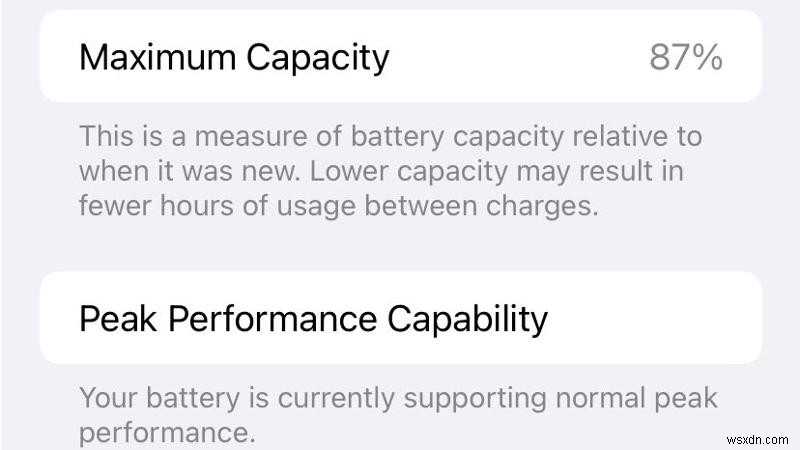
iPhone이 이유 없이 뜨거워짐:
iPhone에서 게임을 해본 적이 있다면 관련된 모든 계산으로 인해 기기가 상당히 뜨거워진다는 것을 알게 될 것입니다. iPhone이 부담스러운 작업을 수행하지 않을 때 이 동작이 표시된다면 바이러스가 백그라운드에서 프로세스를 실행 중일 수 있습니다. 기기를 켜고 끄면 재설정이 필요한 런어웨이 앱만 제외하고 위에 설명된 단계를 사용하여 배터리가 정상인지 확인합니다. 문제가 계속되면 iPhone을 Apple Genius 표시줄로 가져와야 합니다.
설치한 기억이 없는 새 앱:
시스템에 맬웨어가 있다는 확실한 표시는 기기에 앱이 표시되지만 설치한 것을 기억하는 앱은 표시되지 않는 경우입니다. 즉시 제거하고 문제 해결에 도움이 되는지 확인하는 것이 좋습니다.
자주 충돌하는 앱:
다시 말하지만, 이것은 시스템 또는 잠재적으로 iPhone의 메모리 문제일 수 있지만 맬웨어로 인해 특정 앱이 항상 충돌할 수도 있습니다. 앱을 업데이트하여 도움이 되는지 확인하세요.
임의의 팝업 메시지:
갑자기 팝업 상자를 받는 것은 iPhone에 문제가 있다는 신호일 수 있습니다. 읽고 있는 텍스트가 반드시 동의하는 내용이 아니기 때문에 이러한 방법은 권한을 부여하도록 속이는 방법이 될 수 있습니다. 문제가 있는 것은 아닌지 걱정된다면 iPhone을 껐다가 다시 켜서 팝업이 사라지는지 확인하세요.
데이터 또는 통화 사용량의 급격한 증가:
맬웨어는 종종 iPhone을 가로채고 프리미엄 번호로 전화를 걸거나 데이터를 전송하거나 암호화폐 마이닝의 일부를 시도합니다. 이 모든 작업은 데이터를 소모하거나 전화 요금 청구서가 도착했을 때 불쾌한 놀라움을 줄 것입니다. 이것을 발견하면 기기가 감염되었을 가능성이 매우 높습니다.
문제의 원인 찾기
오작동하는 iPhone 또는 iPad에 발생한 문제를 해결하려고 할 때의 주요 질문은 다음과 같습니다.
기기를 탈옥하셨나요?
그렇다면 진정성이 의심되는 비공식 출처의 애플리케이션을 설치했습니까? 둘 다 예라고 답한 경우 기기에 악성 소프트웨어가 있을 수 있으므로 범인을 격리하고 제거해야 합니다.
특정 앱만 사용할 때 예기치 않은 동작이 나타납니까?
이 경우, 특히 앱이 하나뿐인 경우 앱 관련 문제를 보고 있는 것일 수 있으며 적절한 시기에 이 문제를 처리하도록 하겠습니다. 일반적으로 하이재킹된 앱이 보여주는 일반적인 행동에는 Safari에서 익숙하지 않은 웹 페이지로 리디렉션하거나 허가 없이 App Store를 여는 것이 포함됩니다.
앱을 사용할 때 예기치 않은 동작이 나타납니까?
어떤 앱을 열어도 문제가 계속 발생하면 하드웨어 문제, 아직 익숙하지 않은 iOS 변경 또는 귀하나 다른 기기 사용자가 변경되었기 때문에 기기가 오작동할 가능성이 있습니다. 설정, 아마도 실수로. 맬웨어가 운영 체제의 핵심에 침투하여 시스템 전체에 문제를 일으킬 가능성은 거의 없습니다. 이것은 본질적으로 전례가 없을 것입니다. 이러한 경우에는 Apple Genius Bar로 기기를 가져가겠습니다.
손상된 앱이 문제의 원인입니까?
iOS 자체에 영향을 미치는 바이러스가 아니라 단순히 문제가 있는 앱이 있을 수 있습니다.
이것이 반드시 앱이 나쁘거나 개발자에게 잘못이 있다는 의미는 아닙니다. 반대로 앱이 합법적이거나 평판이 좋은 회사에서 만들었다는 사실이 맬웨어나 해커에 의해 하이재킹되지 않는다는 것을 의미하지는 않습니다.
해커는 iOS 자체에 침입할 수 없기 때문에 가장 일반적인 전략 중 하나는 무의식적으로 앱 개발자가 사용할 수 있는 개발자 키트를 해킹하는 것입니다. 따라서 사기꾼은 손상된 도구를 사용하여 구축된 앱을 사용할 때 이상한 웹사이트로 리디렉션할 수 있는 능력을 얻습니다.
특정 앱을 사용할 때만 문제가 발생하기 때문에 일반적으로 하나의 특정 앱이 범인일 때 분명합니다. 일반적인 경품 표시는 해당 앱을 열면 귀하의 허락 없이 주기적으로 웹 페이지나 App Store로 리디렉션된다는 것입니다.
하나의 앱이 문제라고 생각되면 문제가 발견되어 수정되었을 수 있으므로 먼저 앱의 업데이트된 버전을 사용할 수 있는지 확인하십시오. 또한 앱의 웹사이트(있는 경우) 및/또는 개발자의 Twitter 피드(있는 경우)를 확인하여 해당 위치에서 문제가 보고되거나 논의되었는지 확인하세요.
개발자에게 연락할 수 있는 경우 문제를 보고해야 합니다. 솔루션을 즉시 제공할 수는 있지만 그렇지 않더라도 알고 있으면 해결 방법을 찾을 가능성이 더 큽니다.
앱을 업데이트해도 문제가 해결되지 않는다고 가정하고 앱을 제거하고 한동안 없이 관리해 보세요. 문제가 사라지면 범인을 찾은 것이며 장기적으로 앱 없이 관리할 수 있는지 여부를 결정할 때입니다. 그러나 앱을 영구적으로 삭제하기로 결정한 경우에도 개발자에게 수시로 확인하여 만족스러운 업데이트가 구현되었는지 확인할 수 있음을 기억하십시오.
기록 및 웹사이트 데이터 지우기
다음은 웹 페이지 리디렉션 문제를 해결할 수 있는 빠른 팁입니다. 설정> Safari> 방문 기록 및 웹사이트 데이터 지우기로 이동합니다. 을 탭한 다음 기록 및 데이터 지우기를 탭합니다. 확인합니다.

전원을 끄고 다시 시작
소프트웨어 문제를 해결하는 또 다른 일반적인 방법은 장치의 전원을 끄고 다시 한 번 다시 시작하는 것입니다. 이것이 반드시 바이러스를 제거하는 것은 아니지만 재생을 시작한 앱의 경우에 도움이 될 수 있습니다.
이렇게 하려면 화면이 바뀌고 '밀어서 전원 끄기' 슬라이더가 나타날 때까지 측면 버튼과 볼륨 크게 버튼을 누르고 있습니다. Touch ID가 있는 iPhone에서는 슬라이더가 보일 때까지 전원 버튼을 누르고 있으면 됩니다. 두 경우 모두 4~5초 정도 걸립니다. 마지막으로 슬라이더를 사용하여 장치의 전원을 끕니다.
전화를 다시 시작하려면 전원 버튼이나 측면 버튼을 다시 길게 누릅니다. 이번에는 약 10초가 걸립니다. Apple 로고가 나타납니다. 이 시점에서 버튼을 놓을 수 있습니다. 비밀번호 입력 화면이 나타날 때까지 기다렸다가(전원을 켠 후 처음으로 휴대전화의 잠금을 해제할 때 Touch ID/Face ID를 사용하는 대신 비밀번호를 입력해야 함) 기기의 잠금을 해제합니다.
문제가 해결되었습니까? 그렇지 않은 경우 더 과감한 조치를 취해야 할 수도 있습니다.
백업에서 iPhone 복원
iPhone을 정기적으로 백업할 것을 믿습니다. 그렇다면 가장 최근 백업에서 iPhone을 쉽게 복원하고 문제가 제거되었는지 확인할 수 있습니다.
이것이 실패하면 다른 문제의 맬웨어를 포함하여 iPhone의 내용을 백업했을 수 있으므로 두 번째로 최근 백업에서 복원한 다음 그 이전 백업에서 복원합니다. 문제가 발생하기 이전의 백업을 찾아 거기에서 계속 진행할 수 있기를 바랍니다.
이 작업을 수행하는 방법에 대한 자세한 내용은 iCloud 또는 iTunes 백업에서 iPhone 또는 iPad를 복원하는 방법을 참조하세요.
iPhone을 새 기기로 복원
맬웨어가 없는 백업이 없거나 다른 이유로 맬웨어가 없는 백업만 사용할 수 없는 경우 처음부터 시작하는 것이 더 나을 수 있습니다.
설정> 일반> iPhone 전송 또는 재설정> 모든 콘텐츠 및 설정 지우기로 이동하여 iPhone을 초기화합니다. , 암호를 입력하고 프로세스를 확인하십시오. 삭제가 완료될 때까지 기다렸다가 iPhone을 새 기기로 설정하세요.

이 프로세스는 iPhone을 재설정하는 방법 및 새 iPhone을 설정하는 방법이라는 별도의 문서에서 더 자세히 설명합니다.
설정을 완료하면 사용하려는 앱을 다시 설치해야 합니다(앱이 문제를 일으키는 것 같으면 잠시 동안 앱 없이 생활을 시도하고 상황이 더 나은지 확인해야 함을 기억하십시오). 노래를 새로고침하세요. , 사진 및 비디오를 보고 원하는 대로 설정을 되돌릴 수 있습니다. 고통스럽긴 하지만 한 번만 수행하면 됩니다.
맬웨어로부터 iPhone을 보호하는 방법
iOS 또는 iPadOS를 정기적으로 업데이트하십시오. 탈옥하지 않는 것이 좋으며, 탈옥할 경우 설치하는 소프트웨어와 다운로드 소스에 특히 주의해야 합니다. 그리고 '사회 공학' 공격에 주의하십시오. 출처가 확실하지 않은 경우 링크를 열지 마십시오.
iPhone 또는 iPad에서 바이러스 백신 소프트웨어를 사용해야 합니까?
보안과 관련하여 명백한 유혹 중 하나는 바이러스 백신 소프트웨어를 사용하는 것입니다. Android, Windows 및 macOS에서는 문제가 없지만 iOS의 샌드박스 특성으로 인해 타사 앱에는 장치를 완전히 보호하는 데 필요한 시스템 전체 액세스 권한이 없습니다. 물론 Apple은 이것이 iOS가 안전한 이유라고 주장할 것입니다.
이 때문에 iPhone 및 iPad용 전용 바이러스 백신 소프트웨어가 많지 않습니다. 하지만 Bitdefender가 가장 좋아하는 패키지 중 하나는 개인 정보 보호 제어, 데이터 사용 모니터링, 잠재적으로 잘못된 웹사이트에 대한 경고 또는 공용 Wi-Fi를 사용할 때 사용자를 보호하기 위한 VPN에 대한 패키지입니다.
모든 시스템의 가장 약한 부분은 일반적으로 장치를 사용하는 사람입니다. 요즘 해커는 사람들을 속여 정보를 제공하거나 가짜 사이트에 로그인하도록 하여 데이터를 수집하려고 합니다. 따라서 iPhone을 안전하게 유지하려면 iPhone을 사용할 때 항상 주의를 기울여야 합니다. 해커, 맬웨어 작성자 및 기타 악의적인 사용자로부터 자신을 보호하는 방법에 대한 일반적인 조언은 iPhone 보안 팁을 읽어보세요.
